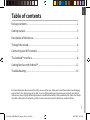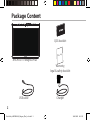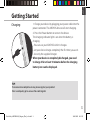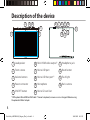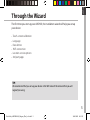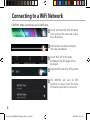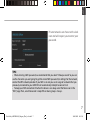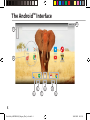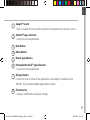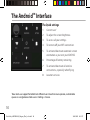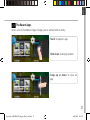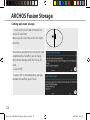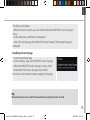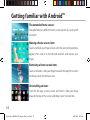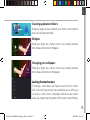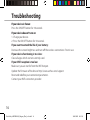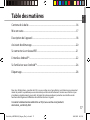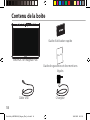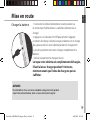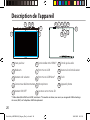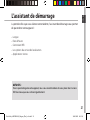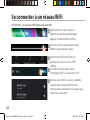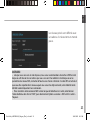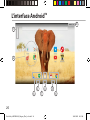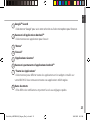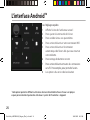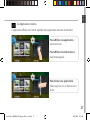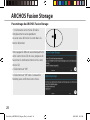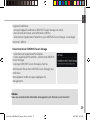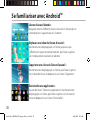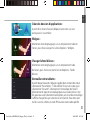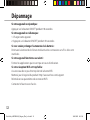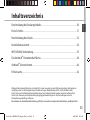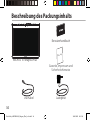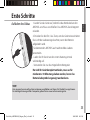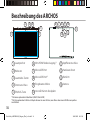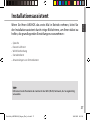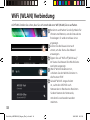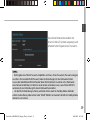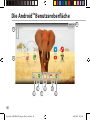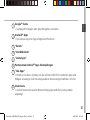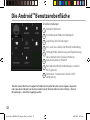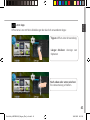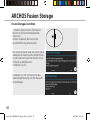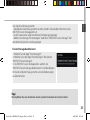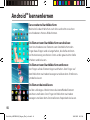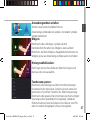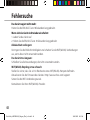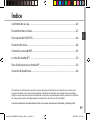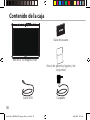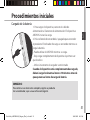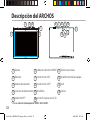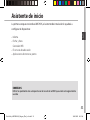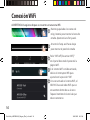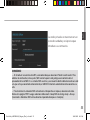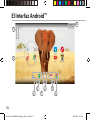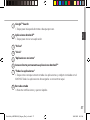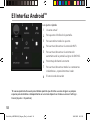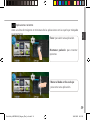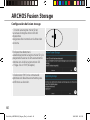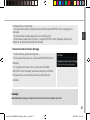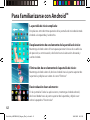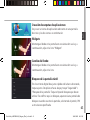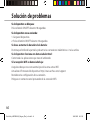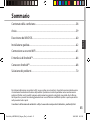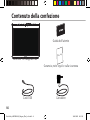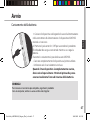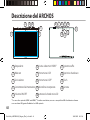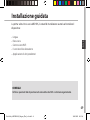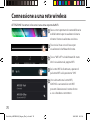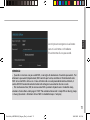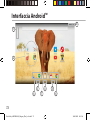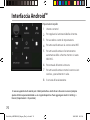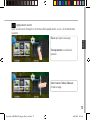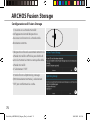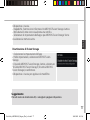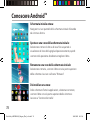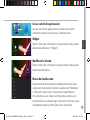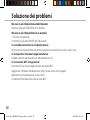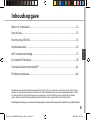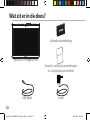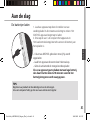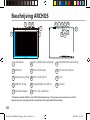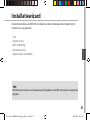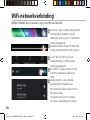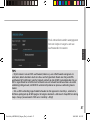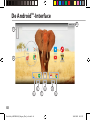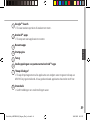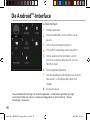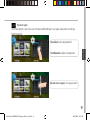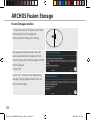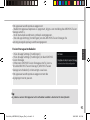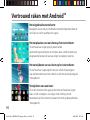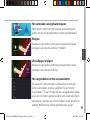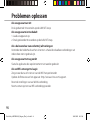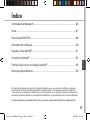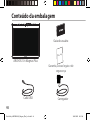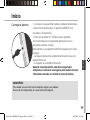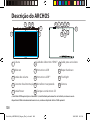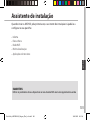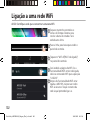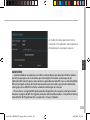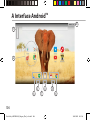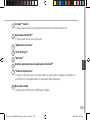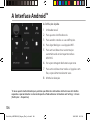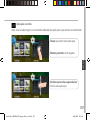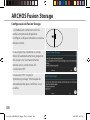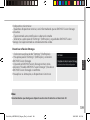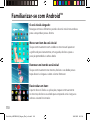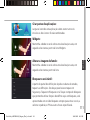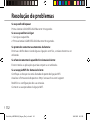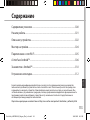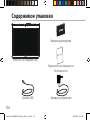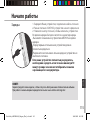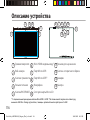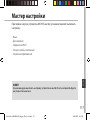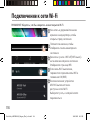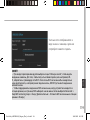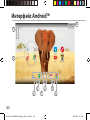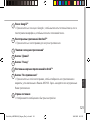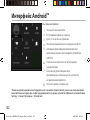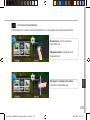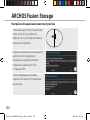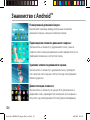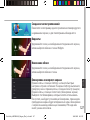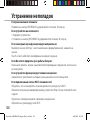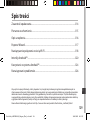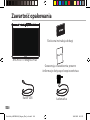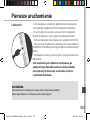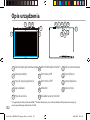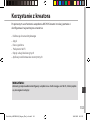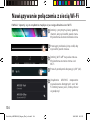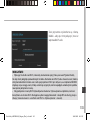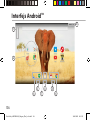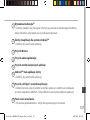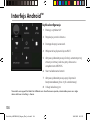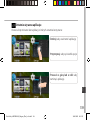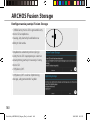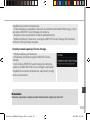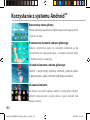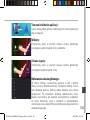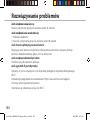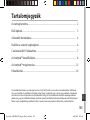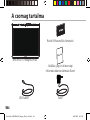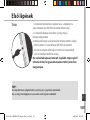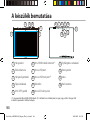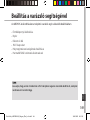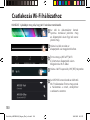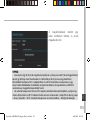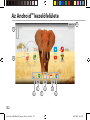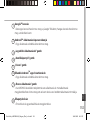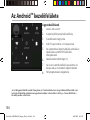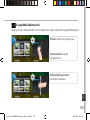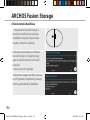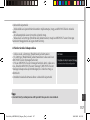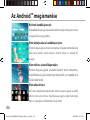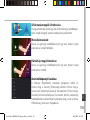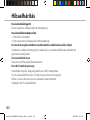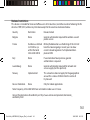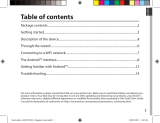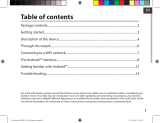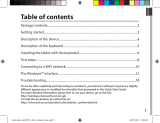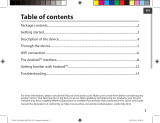Archos 101 Series User Magnus Plus 101 Manual de usuario
- Tipo
- Manual de usuario
La página se está cargando...
La página se está cargando...
La página se está cargando...
La página se está cargando...
La página se está cargando...
La página se está cargando...
La página se está cargando...
La página se está cargando...
La página se está cargando...
La página se está cargando...
La página se está cargando...
La página se está cargando...
La página se está cargando...
La página se está cargando...
La página se está cargando...
La página se está cargando...
La página se está cargando...
La página se está cargando...
La página se está cargando...
La página se está cargando...
La página se está cargando...
La página se está cargando...
La página se está cargando...
La página se está cargando...
La página se está cargando...
La página se está cargando...
La página se está cargando...
La página se está cargando...
La página se está cargando...
La página se está cargando...
La página se está cargando...
La página se está cargando...
La página se está cargando...
La página se está cargando...
La página se está cargando...
La página se está cargando...
La página se está cargando...
La página se está cargando...
La página se está cargando...
La página se está cargando...
La página se está cargando...
La página se está cargando...
La página se está cargando...
La página se está cargando...
La página se está cargando...
La página se está cargando...
La página se está cargando...
La página se está cargando...

49
Español
Índice
Para obtener más información, consulte la sección de preguntas frecuentes en la dirección www.archos.com.
Asegúrese de leerlos antes de considerar devolver el producto. Puede haber una solución fácil a su problema.
Tenga en cuenta que como estamos actualizando y mejorando constantemente nuestros productos, el software
de su dispositivo puede variar ligeramente con respecto a lo descrito en esta Guía Rápida.
Contenido de la caja.................................................................................................................
Procedimientos iniciales.........................................................................................................
Descripción del ARCHOS........................................................................................................
Asistente de inicio.....................................................................................................................
Conexión a una red WiFi..........................................................................................................
La interfaz Android
TM
................................................................................................................
Para familiarizarse con Android
TM
........................................................................................
Solución de problemas............................................................................................................
44
45
46
48
49
50
54
56
Consulte la declaración de conformidad en http://www.archos.com/products/declaration_conformity.html
UserGuide_ARCHOS101_Magnus_Plus_book.indd 49 12/06/2015 14:25:44

50
Warranty
Contenido de la caja
Cable USB
Cargador
Guía de usuario
Avisos de garantía, legales y de
seguridad
ARCHOS 101 Magnus Plus
UserGuide_ARCHOS101_Magnus_Plus_book.indd 50 12/06/2015 14:25:44

51
Español
Procedimientos iniciales
CONSEJOS:
Para recibir una asistencia más completa, registre su producto.
Con un ordenador, vaya a www.archos.com/register.
Cargado de la batería
1. Para cargar el dispositivo, conecte el cable de
alimentación al Conector de alimentación. El dispositivo
ARCHOS iniciará la carga.
2. Pulse el botón de encendido / apagado para encender
el producto. El indicador de carga se enciende mientras se
carga la batería.
- Puede utilizar el ARCHOS mientras se carga.
- Deje cargar completamente el dispositivo la primera vez
que lo utilice.
- Utilice únicamente el cargador suministrado.
Cuando el dispositivo está completamente descargado,
deberá cargarlo durante al menos 10 minutos antes de
que aparezca el icono de carga de batería.
UserGuide_ARCHOS101_Magnus_Plus_book.indd 51 12/06/2015 14:25:44

52
1
2
5
11
22/08/2014
Kevin DE PAPE - kevin.depape@ gmai l.c om
22/08/2014
Kevin DE PAPE - kevin.depape@ gmai l.c om
1
6 10
7
8
14
13
43
9
12
Descripción del ARCHOS
Altavoz
Webcam
Botones de volumen
Conector de alimentación
Botón ON/OFF
Toma de auriculares
Restablecimiento del equipo
Flash
Cámara
Salida de video mini-HDMI
(1)
Puerto micro-USB
Puerto micro-USB
(2)
Micrófono
Lector de tarjetas micro-SD
1
2
3
4
5
6
7
8
9
10
11
12
13
14
* Con un cable de vídeo opcional (HDMI / Mini-HDMI).
UserGuide_ARCHOS101_Magnus_Plus_book.indd 52 12/06/2015 14:25:44

53
Español
Asistente de inicio
CONSEJOS:
Definir los parámetros de su dispositivo en el área de la red WiFi que usted será regularmente
usando.
La primera vez que encienda el ARCHOS, el asistente de instalación le ayudará a
congurar el dispositivo :
- Idioma
- Fecha y hora
Conexión WiFi
- El servicio de ubicación
- Aplicaciones de terceras partes
UserGuide_ARCHOS101_Magnus_Plus_book.indd 53 12/06/2015 14:25:44

54
1
2
3
4
5
Conexión WiFi
ADVERTENCIA: Asegúrese de que se encuentra en una zona WiFi.
Mantenga pulsados los iconos de
reloj y batería para mostrar la barra de
estado. Aparecerá una franja azul.
Arrastre la franja azul hacia abajo
para mostrar el panel de estado.
Pulse “WiFi o [Desactivar WiFi]”
en el panel de estado. Aparecerá la
página WiFi.
Si el sistema WiFi está desactivado,
deslice el interruptor WiFi para
ajustarlo en la posición “ON”.
Una vez activado el sistema WiFi, el
ARCHOS buscará redes WiFi que se
encuentren dentro de su alcance.
Toque el nombre de la red a la que
desee conectarse.
UserGuide_ARCHOS101_Magnus_Plus_book.indd 54 12/06/2015 14:25:44

55
Español
CONSEJOS:
- Al introducir una contraseña WiFi, se recomienda que seleccione ”Mostrar contraseña“. Para
obtener la contraseña (o los ajustes) WiFi correcta para la red, póngase en contacto con el
proveedor de la red WiFi. Si su sistema WiFi se activa y se encuentra dentro del alcance de una red
a la que se haya conectado anteriormente, el ARCHOS intentará automáticamente conectarse a
ella.
- Para mantener la conexión WiFi activada con el dispositivo en reposo, seleccione el icono
Menú en la página “WiFi”. Luego, seleccione Advanced > Keep WiFi on during sleep > Always
[Avanzado > Mantener WiFi activo durante el periodo de reposo > Siempre].
Las redes privadas se muestran con un
icono de candado y será preciso que
introduzca su contraseña.
UserGuide_ARCHOS101_Magnus_Plus_book.indd 55 12/06/2015 14:25:44

56
1
8
2
3
4
5
66 7
El Interfaz Android
TM
UserGuide_ARCHOS101_Magnus_Plus_book.indd 56 12/06/2015 14:25:44

57
Español
Google
TM
Search
> Toque para búsqueda de texto o busque por voz .
Aplicaciones Android
TM
> Toque para iniciar una aplicación.
"Volver"
"Inicio"
"Aplicaciones recientes"
Acceso directo permanente a aplicaciones Android
TM
"Todas las aplicaciones"
> Toque este icono para mostrar todas las aplicaciones y widgets instalados en el
ARCHOS. Todas las aplicaciones descargadas se encuentran aquí.
Barra de estado
> Muestra noticaciones y ajustes rápidos.
1
2
3
4
5
6
7
8
UserGuide_ARCHOS101_Magnus_Plus_book.indd 57 12/06/2015 14:25:44

58
1 2
4
6
7
3
5
8
El Interfaz Android
TM
Los ajustes rápidos
1
Usuario actual
*
2
Para ajustar el brillo de la pantalla.
3
Para acceder a todos los ajustes.
4
Para activar/desactivar la conexión WiFi.
5
Para activar/desactivar la orientación
automática de la pantalla al girar el ARCHOS.
6
Porcentaje de batería restante
7
Para activar/desactivar todas las conexiones
inalámbricas, especialmente al volar.
8
El servicio de ubicación
*
El nuevo soporte multiusuario para tabletas permite que distintos usuarios tengan sus propios
espacios personalizables e independientes en un único dispositivo. Añada usuarios en Settings >
Device [Ajustes > Dispositivo].
UserGuide_ARCHOS101_Magnus_Plus_book.indd 58 12/06/2015 14:25:45

59
Español
Aplicaciones recientes
Abre una lista de imágenes en miniatura de las aplicaciones con las que haya trabajado
recientemente:
Tocar: para abrir una aplicación.
Mantener pulsado: para mostrar
opciones
Mover el dedo arriba o abajo:
para cerrar una aplicación.
UserGuide_ARCHOS101_Magnus_Plus_book.indd 59 12/06/2015 14:25:45

60
Conguración de fusion storage
1. Inserte una tarjeta micro SD en
la ranura de tarjetas micro SD del
dispositivo.
Asegúrese de insertarla en la dirección
correcta.
El dispositivo detectará
automáticamente la tarjeta micro SD y le
propondrá fusionar el almacenamiento
interno con el de la tarjeta micro SD.
2. Haga clic en “OK” (Aceptar).
2
3. Seleccione “OK” en la ventana de
optimización de almacenamiento para
conrmar su elección.
3
ARCHOS Fusion Storage
UserGuide_ARCHOS101_Magnus_Plus_book.indd 60 12/06/2015 14:25:45

61
Español
Consejo:
Recomendamos apagar el dispositivo antes de insertar la tarjeta micro SD.
El dispositivo se reiniciará.
- Una vez reiniciado, el dispositivo le indicará que ARCHOS Fusion storage está
activado.
- En la barra de estado, aparecerá una noticación.
- Seleccione la aplicación Ajustes, y luego ARCHOS Fusion Storage. Aparecerá
entonces el almacenamiento fusionado.
Desactivación de Fusion Storage
1. Seleccione la aplicación Ajustes.
2. En la aplicación Ajustes, seleccione ARCHOS Fusion
Storage.
3. Si la aplicación está activa, seleccione “Disable
ARCHOS Fusion Storage” para desactivarla y conrme.
El dispositivo se reiniciará para hacer efectivos los
cambios.
UserGuide_ARCHOS101_Magnus_Plus_book.indd 61 12/06/2015 14:25:45

62
Para familiarizarse con Android
TM
La pantalla de inicio ampliada:
Desplácese entre distintos paneles de la pantalla de inicio deslizando
el dedo a la izquierda y la derecha.
Desplazamiento de un elemento de la pantalla de inicio:
Mantenga el dedo sobre él hasta que aparezcan líneas de cuadrícula
de posición; a continuación, deslícelo hasta la ubicación deseada y
suelte el dedo.
Eliminación de un elemento de la pantalla de inicio:
Mantenga el dedo sobre él, deslice el dedo hacia la parte superior de
la pantalla y déjelo caer sobre el icono "Eliminar."
Desinstalación de un elemento:
En las pantallas Todas las aplicaciones, mantenga el dedo sobre él,
deslice el dedo hacia la parte superior de la pantalla y déjelo caer
sobre la papelera "Desinstalar".
UserGuide_ARCHOS101_Magnus_Plus_book.indd 62 12/06/2015 14:25:45

63
Español
Creación de carpetas de aplicaciones:
Deje caer un icono de aplicación sobre otro en una pantalla
de inicio y los dos iconos se combinarán.
Widgets:
Mantenga el dedo en la pantalla en una ubicación vacía y, a
continuación, elija en la lista: “Widgets".
Cambio del fondo:
Mantenga el dedo en la pantalla en una ubicación vacía y, a
continuación, elija en la lista.
Bloqueo de la pantalla táctil:
En el escritorio digital de ajustes rápidos de la barra de estado,
toque ajustes. Desplácese hacia abajo y toque "Seguridad" >
"Bloqueo de la pantalla". Toque el tipo de bloqueo que desee
utilizar. Tras denir aquí un bloqueo, aparecerá una pantalla de
bloqueo cuando se active la pantalla, solicitando el patrón, PIN
u otra clave especicada.
UserGuide_ARCHOS101_Magnus_Plus_book.indd 63 12/06/2015 14:25:45

64
Solución de problemas
Si el dispositivo se bloquea:
Pulse el botón ON/OFF durante 10 segundos.
Si el dispositivo no se enciende:
1. Cargue el dispositivo.
2. Pulse el botón ON/OFF durante 10 segundos.
Si desea aumentar la duración de la batería:
Disminuya el brillo de la pantalla y desactive las conexiones inalámbricas si no las utiliza.
Si el dispositivo funciona con demasiada lentitud:
Cierre todas las aplicaciones que no esté utilizando.
Si la recepción WiFi es demasiado baja:
Asegúrese de que no se encuentra lejos de la zona activa WiFi.
Actualizar el rmware del dispositivo: http://www.archos.com/support.
Restablecer la conguración de su conexión.
Póngase en contacto con el proveedor de la conexión WiFi.
UserGuide_ARCHOS101_Magnus_Plus_book.indd 64 12/06/2015 14:25:45
La página se está cargando...
La página se está cargando...
La página se está cargando...
La página se está cargando...
La página se está cargando...
La página se está cargando...
La página se está cargando...
La página se está cargando...
La página se está cargando...
La página se está cargando...
La página se está cargando...
La página se está cargando...
La página se está cargando...
La página se está cargando...
La página se está cargando...
La página se está cargando...
La página se está cargando...
La página se está cargando...
La página se está cargando...
La página se está cargando...
La página se está cargando...
La página se está cargando...
La página se está cargando...
La página se está cargando...
La página se está cargando...
La página se está cargando...
La página se está cargando...
La página se está cargando...
La página se está cargando...
La página se está cargando...
La página se está cargando...
La página se está cargando...
La página se está cargando...
La página se está cargando...
La página se está cargando...
La página se está cargando...
La página se está cargando...
La página se está cargando...
La página se está cargando...
La página se está cargando...
La página se está cargando...
La página se está cargando...
La página se está cargando...
La página se está cargando...
La página se está cargando...
La página se está cargando...
La página se está cargando...
La página se está cargando...
La página se está cargando...
La página se está cargando...
La página se está cargando...
La página se está cargando...
La página se está cargando...
La página se está cargando...
La página se está cargando...
La página se está cargando...
La página se está cargando...
La página se está cargando...
La página se está cargando...
La página se está cargando...
La página se está cargando...
La página se está cargando...
La página se está cargando...
La página se está cargando...
La página se está cargando...
La página se está cargando...
La página se está cargando...
La página se está cargando...
La página se está cargando...
La página se está cargando...
La página se está cargando...
La página se está cargando...
La página se está cargando...
La página se está cargando...
La página se está cargando...
La página se está cargando...
La página se está cargando...
La página se está cargando...
La página se está cargando...
La página se está cargando...
La página se está cargando...
La página se está cargando...
La página se está cargando...
La página se está cargando...
La página se está cargando...
La página se está cargando...
La página se está cargando...
La página se está cargando...
La página se está cargando...
La página se está cargando...
La página se está cargando...
La página se está cargando...
La página se está cargando...
La página se está cargando...
La página se está cargando...
La página se está cargando...
La página se está cargando...
La página se está cargando...
Transcripción de documentos
Índice Contenido de la caja.................................................................................................................44 Descripción del ARCHOS........................................................................................................46 Español Procedimientos iniciales.........................................................................................................45 Asistente de inicio.....................................................................................................................48 Conexión a una red WiFi..........................................................................................................49 La interfaz AndroidTM................................................................................................................50 Para familiarizarse con AndroidTM........................................................................................54 Solución de problemas............................................................................................................56 Para obtener más información, consulte la sección de preguntas frecuentes en la dirección www.archos.com. Asegúrese de leerlos antes de considerar devolver el producto. Puede haber una solución fácil a su problema. Tenga en cuenta que como estamos actualizando y mejorando constantemente nuestros productos, el software de su dispositivo puede variar ligeramente con respecto a lo descrito en esta Guía Rápida. Consulte la declaración de conformidad en http://www.archos.com/products/declaration_conformity.html 49 UserGuide_ARCHOS101_Magnus_Plus_book.indd 49 12/06/2015 14:25:44 Contenido de la caja Guía de usuario ty Warran ARCHOS 101 Magnus Plus Avisos de garantía, legales y de seguridad Cable USB Cargador 50 UserGuide_ARCHOS101_Magnus_Plus_book.indd 50 12/06/2015 14:25:44 Procedimientos iniciales Cargado de la batería Español 1. Para cargar el dispositivo, conecte el cable de alimentación al Conector de alimentación. El dispositivo ARCHOS iniciará la carga. 2. Pulse el botón de encendido / apagado para encender el producto. El indicador de carga se enciende mientras se carga la batería. -- Puede utilizar el ARCHOS mientras se carga. -- Deje cargar completamente el dispositivo la primera vez que lo utilice. -- Utilice únicamente el cargador suministrado. Cuando el dispositivo está completamente descargado, deberá cargarlo durante al menos 10 minutos antes de que aparezca el icono de carga de batería. CONSEJOS: Para recibir una asistencia más completa, registre su producto. Con un ordenador, vaya a www.archos.com/register. 51 UserGuide_ARCHOS101_Magnus_Plus_book.indd 51 12/06/2015 14:25:44 Descripción del ARCHOS 2 3 4 1 6 7 8 9 10 5 1 14 13 22/08/2014 22/08/2014 Kevin DE PAPE - kevin.depape@ Kevin DE PAPE - kevin.depape@ 11 12 gmai l.c om g mai l.c om 1 Altavoz (1) 6 Salida de video mini-HDMI 11 Toma de auriculares 2 Webcam 7 Puerto micro-USB 12 Restablecimiento del equipo 3 Botones de volumen (2) 8 Puerto micro-USB 13 Flash 4 Conector de alimentación 9 Micrófono 5 Botón ON/OFF 14 Cámara 10 Lector de tarjetas micro-SD * Con un cable de vídeo opcional (HDMI / Mini-HDMI). 52 UserGuide_ARCHOS101_Magnus_Plus_book.indd 52 12/06/2015 14:25:44 Asistente de inicio La primera vez que encienda el ARCHOS, el asistente de instalación le ayudará a configurar el dispositivo : Español -- Idioma -- Fecha y hora Conexión WiFi -- El servicio de ubicación -- Aplicaciones de terceras partes CONSEJOS: Definir los parámetros de su dispositivo en el área de la red WiFi que usted será regularmente usando. 53 UserGuide_ARCHOS101_Magnus_Plus_book.indd 53 12/06/2015 14:25:44 Conexión WiFi ADVERTENCIA: Asegúrese de que se encuentra en una zona WiFi. 1 Mantenga pulsados los iconos de reloj y batería para mostrar la barra de estado. Aparecerá una franja azul. 2 Arrastre la franja azul hacia abajo para mostrar el panel de estado. 3 Pulse “WiFi off [Desactivar WiFi]” en el panel de estado. Aparecerá la página WiFi. 4 Si el sistema WiFi está desactivado, deslice el interruptor WiFi para ajustarlo en la posición “ON”. 5 Una vez activado el sistema WiFi, el ARCHOS buscará redes WiFi que se encuentren dentro de su alcance. Toque el nombre de la red a la que desee conectarse. 54 UserGuide_ARCHOS101_Magnus_Plus_book.indd 54 12/06/2015 14:25:44 Español Las redes privadas se muestran con un icono de candado y será preciso que introduzca su contraseña. CONSEJOS: -- Al introducir una contraseña WiFi, se recomienda que seleccione ”Mostrar contraseña“. Para obtener la contraseña (o los ajustes) WiFi correcta para la red, póngase en contacto con el proveedor de la red WiFi. Si su sistema WiFi se activa y se encuentra dentro del alcance de una red a la que se haya conectado anteriormente, el ARCHOS intentará automáticamente conectarse a ella. -- Para mantener la conexión WiFi activada con el dispositivo en reposo, seleccione el icono Menú en la página “WiFi”. Luego, seleccione Advanced > Keep WiFi on during sleep > Always [Avanzado > Mantener WiFi activo durante el periodo de reposo > Siempre]. 55 UserGuide_ARCHOS101_Magnus_Plus_book.indd 55 12/06/2015 14:25:44 El Interfaz AndroidTM 8 1 2 3 6 4 7 5 6 56 UserGuide_ARCHOS101_Magnus_Plus_book.indd 56 12/06/2015 14:25:44 TM 1 Google Search > Toque para búsqueda de texto o busque por voz . Español TM 2 Aplicaciones Android > Toque para iniciar una aplicación. 3 "Volver" 4 "Inicio" 5 "Aplicaciones recientes" TM 6 Acceso directo permanente a aplicaciones Android 7 "Todas las aplicaciones" > Toque este icono para mostrar todas las aplicaciones y widgets instalados en el ARCHOS. Todas las aplicaciones descargadas se encuentran aquí. 8 Barra de estado > Muestra notificaciones y ajustes rápidos. 57 UserGuide_ARCHOS101_Magnus_Plus_book.indd 57 12/06/2015 14:25:44 El Interfaz AndroidTM 1 4 7 2 5 3 6 8 Los ajustes rápidos 1 Usuario actual* 2 Para ajustar el brillo de la pantalla. 3 Para acceder a todos los ajustes. 4 Para activar/desactivar la conexión WiFi. 5 Para activar/desactivar la orientación automática de la pantalla al girar el ARCHOS. 6 Porcentaje de batería restante 7 Para activar/desactivar todas las conexiones inalámbricas, especialmente al volar. 8 El servicio de ubicación El nuevo soporte multiusuario para tabletas permite que distintos usuarios tengan sus propios espacios personalizables e independientes en un único dispositivo. Añada usuarios en Settings > Device [Ajustes > Dispositivo]. * 58 UserGuide_ARCHOS101_Magnus_Plus_book.indd 58 12/06/2015 14:25:45 Aplicaciones recientes Español Abre una lista de imágenes en miniatura de las aplicaciones con las que haya trabajado recientemente: Tocar: para abrir una aplicación. Mantener pulsado: para mostrar opciones Mover el dedo arriba o abajo: para cerrar una aplicación. 59 UserGuide_ARCHOS101_Magnus_Plus_book.indd 59 12/06/2015 14:25:45 ARCHOS Fusion Storage Configuración de fusion storage 1. Inserte una tarjeta micro SD en la ranura de tarjetas micro SD del dispositivo. Asegúrese de insertarla en la dirección correcta. El dispositivo detectará automáticamente la tarjeta micro SD y le propondrá fusionar el almacenamiento interno con el de la tarjeta micro SD. 2. Haga clic en “OK” (Aceptar). 2 3. Seleccione “OK” en la ventana de optimización de almacenamiento para confirmar su elección. 3 60 UserGuide_ARCHOS101_Magnus_Plus_book.indd 60 12/06/2015 14:25:45 Español El dispositivo se reiniciará. -- Una vez reiniciado, el dispositivo le indicará que ARCHOS Fusion storage está activado. -- En la barra de estado, aparecerá una notificación. -- Seleccione la aplicación Ajustes, y luego ARCHOS Fusion Storage. Aparecerá entonces el almacenamiento fusionado. Desactivación de Fusion Storage 1. Seleccione la aplicación Ajustes. 2. En la aplicación Ajustes, seleccione ARCHOS Fusion Storage. 3. Si la aplicación está activa, seleccione “Disable ARCHOS Fusion Storage” para desactivarla y confirme. El dispositivo se reiniciará para hacer efectivos los cambios. Consejo: Recomendamos apagar el dispositivo antes de insertar la tarjeta micro SD. 61 UserGuide_ARCHOS101_Magnus_Plus_book.indd 61 12/06/2015 14:25:45 Para familiarizarse con AndroidTM La pantalla de inicio ampliada: Desplácese entre distintos paneles de la pantalla de inicio deslizando el dedo a la izquierda y la derecha. Desplazamiento de un elemento de la pantalla de inicio: Mantenga el dedo sobre él hasta que aparezcan líneas de cuadrícula de posición; a continuación, deslícelo hasta la ubicación deseada y suelte el dedo. Eliminación de un elemento de la pantalla de inicio: Mantenga el dedo sobre él, deslice el dedo hacia la parte superior de la pantalla y déjelo caer sobre el icono "Eliminar." Desinstalación de un elemento: En las pantallas Todas las aplicaciones, mantenga el dedo sobre él, deslice el dedo hacia la parte superior de la pantalla y déjelo caer sobre la papelera "Desinstalar". 62 UserGuide_ARCHOS101_Magnus_Plus_book.indd 62 12/06/2015 14:25:45 Creación de carpetas de aplicaciones: Widgets: Español Deje caer un icono de aplicación sobre otro en una pantalla de inicio y los dos iconos se combinarán. Mantenga el dedo en la pantalla en una ubicación vacía y, a continuación, elija en la lista: “Widgets". Cambio del fondo: Mantenga el dedo en la pantalla en una ubicación vacía y, a continuación, elija en la lista. Bloqueo de la pantalla táctil: En el escritorio digital de ajustes rápidos de la barra de estado, toque ajustes. Desplácese hacia abajo y toque "Seguridad" > "Bloqueo de la pantalla". Toque el tipo de bloqueo que desee utilizar. Tras definir aquí un bloqueo, aparecerá una pantalla de bloqueo cuando se active la pantalla, solicitando el patrón, PIN u otra clave especificada. UserGuide_ARCHOS101_Magnus_Plus_book.indd 63 63 12/06/2015 14:25:45 Solución de problemas Si el dispositivo se bloquea: Pulse el botón ON/OFF durante 10 segundos. Si el dispositivo no se enciende: 1. Cargue el dispositivo. 2. Pulse el botón ON/OFF durante 10 segundos. Si desea aumentar la duración de la batería: Disminuya el brillo de la pantalla y desactive las conexiones inalámbricas si no las utiliza. Si el dispositivo funciona con demasiada lentitud: Cierre todas las aplicaciones que no esté utilizando. Si la recepción WiFi es demasiado baja: Asegúrese de que no se encuentra lejos de la zona activa WiFi. Actualizar el firmware del dispositivo: http://www.archos.com/support. Restablecer la configuración de su conexión. Póngase en contacto con el proveedor de la conexión WiFi. 64 UserGuide_ARCHOS101_Magnus_Plus_book.indd 64 12/06/2015 14:25:45-
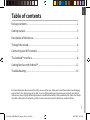 1
1
-
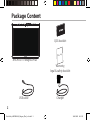 2
2
-
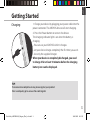 3
3
-
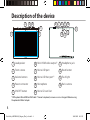 4
4
-
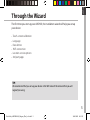 5
5
-
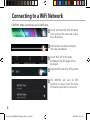 6
6
-
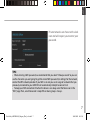 7
7
-
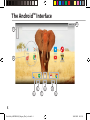 8
8
-
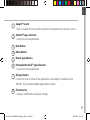 9
9
-
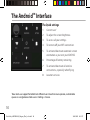 10
10
-
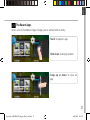 11
11
-
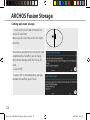 12
12
-
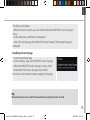 13
13
-
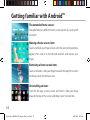 14
14
-
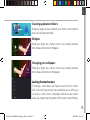 15
15
-
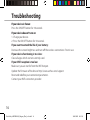 16
16
-
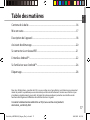 17
17
-
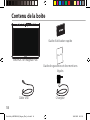 18
18
-
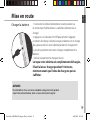 19
19
-
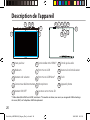 20
20
-
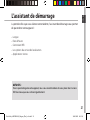 21
21
-
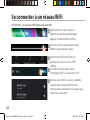 22
22
-
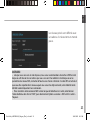 23
23
-
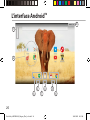 24
24
-
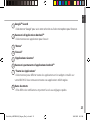 25
25
-
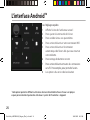 26
26
-
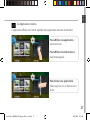 27
27
-
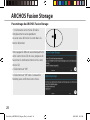 28
28
-
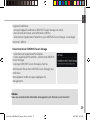 29
29
-
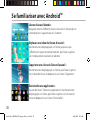 30
30
-
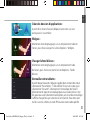 31
31
-
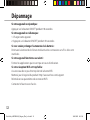 32
32
-
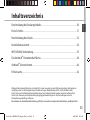 33
33
-
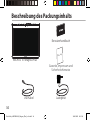 34
34
-
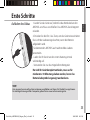 35
35
-
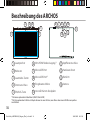 36
36
-
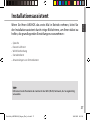 37
37
-
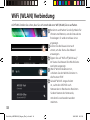 38
38
-
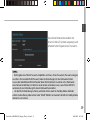 39
39
-
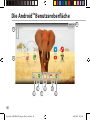 40
40
-
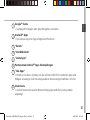 41
41
-
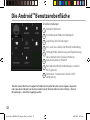 42
42
-
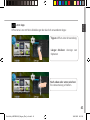 43
43
-
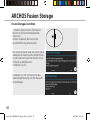 44
44
-
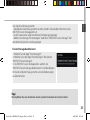 45
45
-
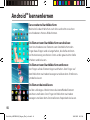 46
46
-
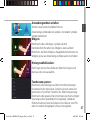 47
47
-
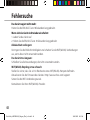 48
48
-
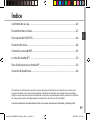 49
49
-
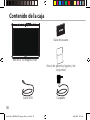 50
50
-
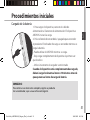 51
51
-
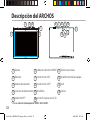 52
52
-
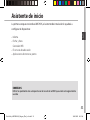 53
53
-
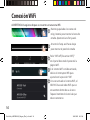 54
54
-
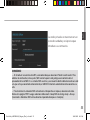 55
55
-
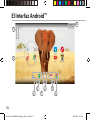 56
56
-
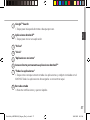 57
57
-
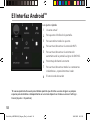 58
58
-
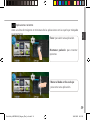 59
59
-
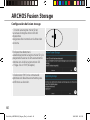 60
60
-
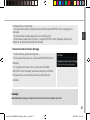 61
61
-
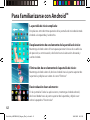 62
62
-
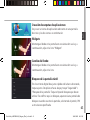 63
63
-
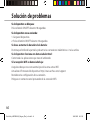 64
64
-
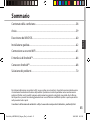 65
65
-
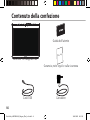 66
66
-
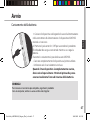 67
67
-
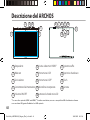 68
68
-
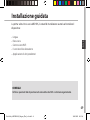 69
69
-
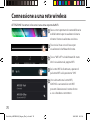 70
70
-
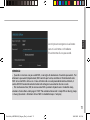 71
71
-
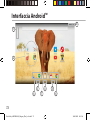 72
72
-
 73
73
-
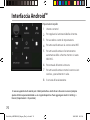 74
74
-
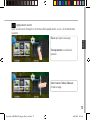 75
75
-
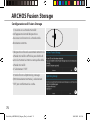 76
76
-
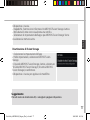 77
77
-
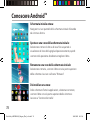 78
78
-
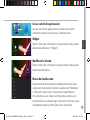 79
79
-
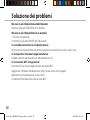 80
80
-
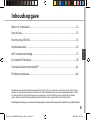 81
81
-
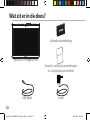 82
82
-
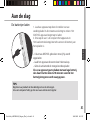 83
83
-
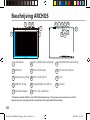 84
84
-
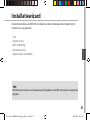 85
85
-
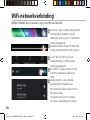 86
86
-
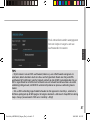 87
87
-
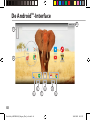 88
88
-
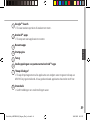 89
89
-
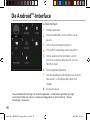 90
90
-
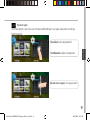 91
91
-
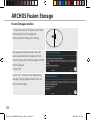 92
92
-
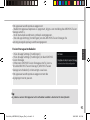 93
93
-
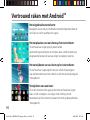 94
94
-
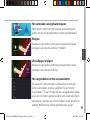 95
95
-
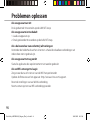 96
96
-
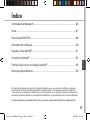 97
97
-
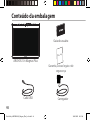 98
98
-
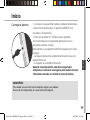 99
99
-
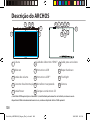 100
100
-
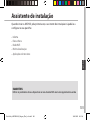 101
101
-
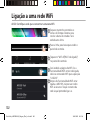 102
102
-
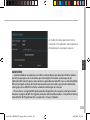 103
103
-
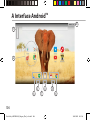 104
104
-
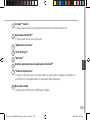 105
105
-
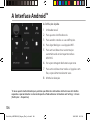 106
106
-
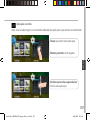 107
107
-
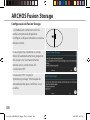 108
108
-
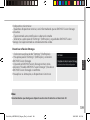 109
109
-
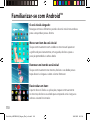 110
110
-
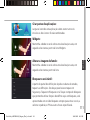 111
111
-
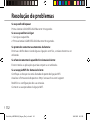 112
112
-
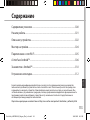 113
113
-
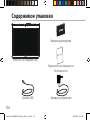 114
114
-
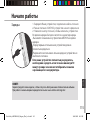 115
115
-
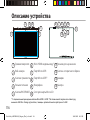 116
116
-
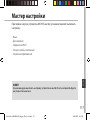 117
117
-
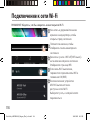 118
118
-
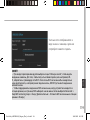 119
119
-
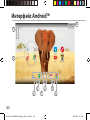 120
120
-
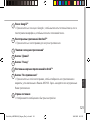 121
121
-
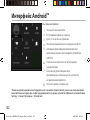 122
122
-
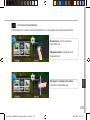 123
123
-
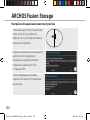 124
124
-
 125
125
-
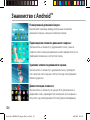 126
126
-
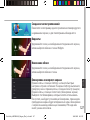 127
127
-
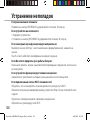 128
128
-
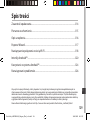 129
129
-
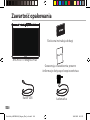 130
130
-
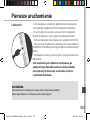 131
131
-
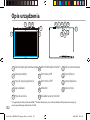 132
132
-
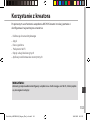 133
133
-
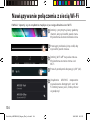 134
134
-
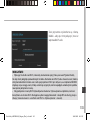 135
135
-
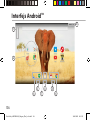 136
136
-
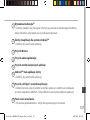 137
137
-
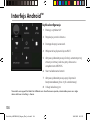 138
138
-
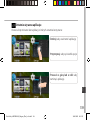 139
139
-
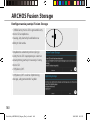 140
140
-
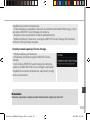 141
141
-
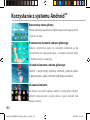 142
142
-
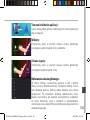 143
143
-
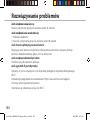 144
144
-
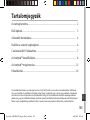 145
145
-
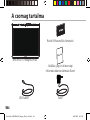 146
146
-
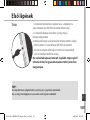 147
147
-
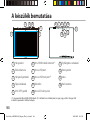 148
148
-
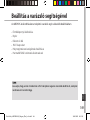 149
149
-
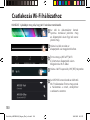 150
150
-
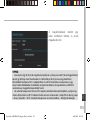 151
151
-
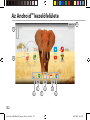 152
152
-
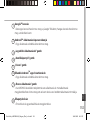 153
153
-
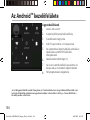 154
154
-
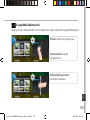 155
155
-
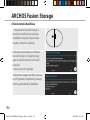 156
156
-
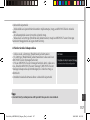 157
157
-
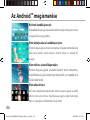 158
158
-
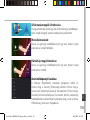 159
159
-
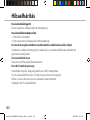 160
160
-
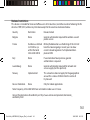 161
161
-
 162
162
Archos 101 Series User Magnus Plus 101 Manual de usuario
- Tipo
- Manual de usuario
en otros idiomas
- français: Archos 101 Series User Magnus Plus 101 Manuel utilisateur
- italiano: Archos 101 Series User Magnus Plus 101 Manuale utente
- English: Archos 101 Series User Magnus Plus 101 User manual
- Deutsch: Archos 101 Series User Magnus Plus 101 Benutzerhandbuch
- русский: Archos 101 Series User Magnus Plus 101 Руководство пользователя
- Nederlands: Archos 101 Series User Magnus Plus 101 Handleiding
- português: Archos 101 Series User Magnus Plus 101 Manual do usuário
- polski: Archos 101 Series User Magnus Plus 101 Instrukcja obsługi
Artículos relacionados
-
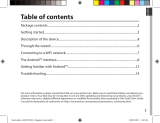 Archos 101 Series User 101 Magnus Manual de usuario
Archos 101 Series User 101 Magnus Manual de usuario
-
Archos Oxygen Series User 101 Oxygen El manual del propietario
-
Archos 101 Series User Cesium 101B Manual de usuario
-
 Archos 101 Series User Platinium 101c Manual de usuario
Archos 101 Series User Platinium 101c Manual de usuario
-
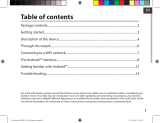 Manual del Usuario Archos 101 Oxygen Manual de usuario
Manual del Usuario Archos 101 Oxygen Manual de usuario
-
Archos 101 Series User 101 G9 Manual de usuario
-
Archos 501889 Manual de usuario
-
 Archos 101 Series User 101b Xenon Manual de usuario
Archos 101 Series User 101b Xenon Manual de usuario
-
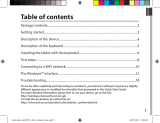 Archos 101 Series User 101 Cesium Manual de usuario
Archos 101 Series User 101 Cesium Manual de usuario
Otros documentos
-
Archos Neon 101b El manual del propietario
-
Archos Platinium 101b Manual de usuario
-
Archos Neon 90b Manual de usuario
-
Archos Neon 101b Manual de usuario
-
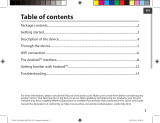 Archos 70 Series User Titanium 70c Manual de usuario
Archos 70 Series User Titanium 70c Manual de usuario
-
Archos 70C El manual del propietario
-
 Archos 70 Series User 70 PLATINUM Manual de usuario
Archos 70 Series User 70 PLATINUM Manual de usuario
-
 Archos 70 Series User Neon 70 Manual de usuario
Archos 70 Series User Neon 70 Manual de usuario
-
 Mode d'Emploi pdf Archos Diamond Tab Manual de usuario
Mode d'Emploi pdf Archos Diamond Tab Manual de usuario
-
Archos 70 Series User 70b Helium Manual de usuario